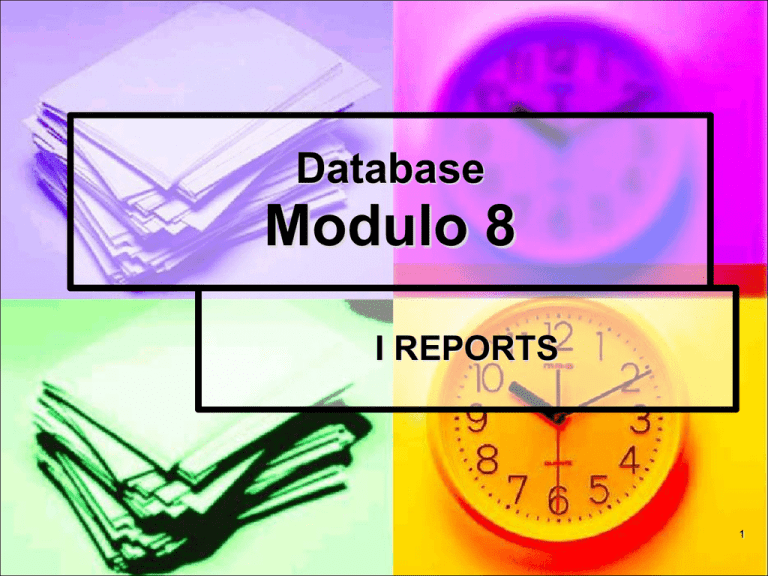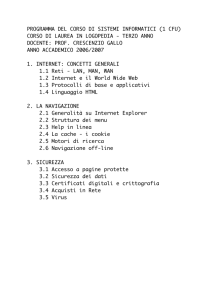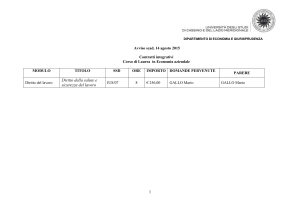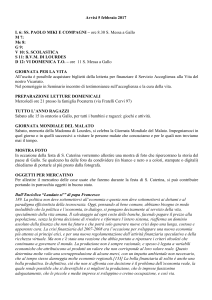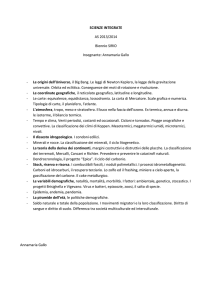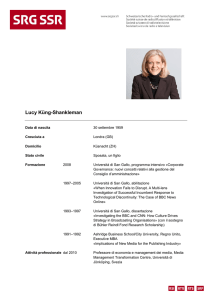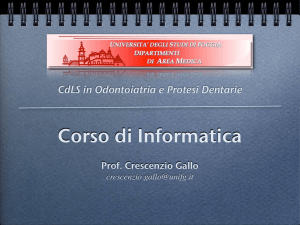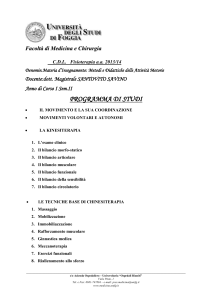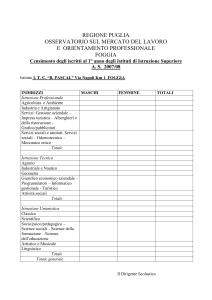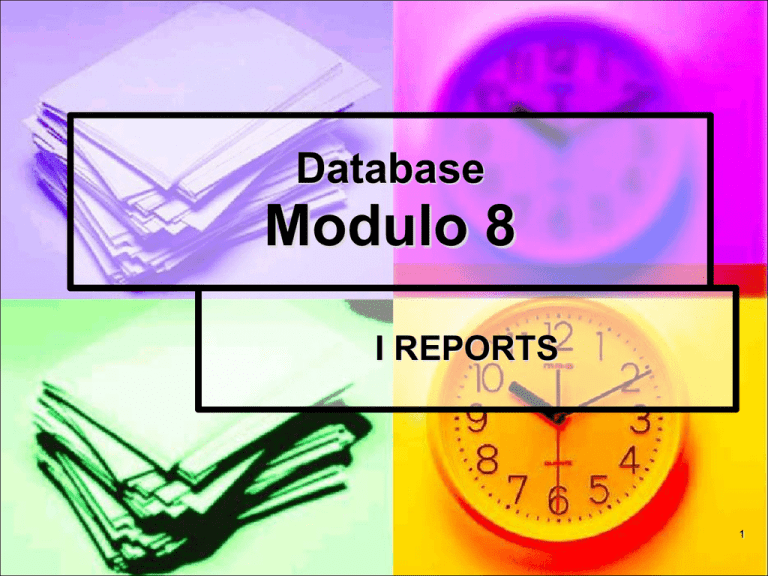
Database
Modulo 8
I REPORTS
!1
Gli archivi informatici hanno portato,
come evidenziato, una serie
innumerevole di vantaggi, ma hanno
posto problemi concernenti l’inserimento
e l’output dei dati da gestire.
Database - Modulo 8: I Reports
Prof. Crescenzio Gallo - Università di Foggia - [email protected]
!2
I progettisti hanno, come per le Maschere,
affrontato il problema del dialogo tra utente e
il sistema sfruttando le recenti potenzialità
offerte dalle interfacce grafiche che
permettono di realizzare già a video delle
aree di visualizzazione contenenti dati di
ciascun record con le relative etichette, gli
eventuali titoli e le personalizzazioni grafiche.
Database - Modulo 8: I Reports
Prof. Crescenzio Gallo - Università di Foggia - [email protected]
!3
In Microsoft Access l’output può essere
creato e personalizzato attraverso i
Report, che visualizzano i dati di una o
più tabelle o query.
Per accedere ai report sarà sufficiente
cliccare, nella finestra Database,
l’oggetto Report.
Database - Modulo 8: I Reports
Prof. Crescenzio Gallo - Università di Foggia - [email protected]
!4
Se non è stato precedentemente creato un
report, la finestra alla destra dell’oggetto
Report conterrà due possibili scelte:
■
■
Crea un report in
visualizzazione Struttura;
Crea un report mediante una
creazione guidata.
Database - Modulo 8: I Reports
Prof. Crescenzio Gallo - Università di Foggia - [email protected]
!5
Database - Modulo 8: I Reports
Prof. Crescenzio Gallo - Università di Foggia - [email protected]
!6
Selezionando la prima sarà possibile
personalizzare interamente il
report, la posizione dei vari campi da
rappresentare nonché la veste
grafica.
Database - Modulo 8: I Reports
Prof. Crescenzio Gallo - Università di Foggia - [email protected]
!7
Selezionando la seconda scelta,
Microsoft Access avvierà un facile
percorso guidato che condurrà alla
completa realizzazione del report.
Database - Modulo 8: I Reports
Prof. Crescenzio Gallo - Università di Foggia - [email protected]
!8
Il bottone Nuovo, posto sulla barra al di
sopra della figura appena descritta, sarà
abilitato.
Cliccandolo, si aprirà una finestra di
dialogo che chiederà sia la modalità che
si intende utilizzare per creare il nuovo
report, sia la tabella, o la query da
visualizzare.
Database - Modulo 8: I Reports
Prof. Crescenzio Gallo - Università di Foggia - [email protected]
!9
Per brevità e semplicità di realizzazione
si utilizzerà la modalità:
■
Crea un report mediante una
creazione guidata
che, però, potrà essere
successivamente modificata attraverso
la visualizzazione della struttura.
Database - Modulo 8: I Reports
Prof. Crescenzio Gallo - Università di Foggia - [email protected]
!10
La creazione guidata (wizard) è una
modalità suddivisa in alcuni semplici
passaggi, attraverso i quali l’utente potrà
scegliere le varie opzioni relative agli
oggetti da visualizzare.
Database - Modulo 8: I Reports
Prof. Crescenzio Gallo - Università di Foggia - [email protected]
!11
Il primo passaggio è indispensabile per
selezionare i dati da inserire nel report. Infatti, l’utente può creare sia dei report che
contengono tutti i dati della tabella di origine che
solo alcune opportune e specifiche informazioni.
Database - Modulo 8: I Reports
Prof. Crescenzio Gallo - Università di Foggia - [email protected]
!12
Database - Modulo 8: I Reports
Prof. Crescenzio Gallo - Università di Foggia - [email protected]
!13
Nella finestra sono presenti due caselle
e, tra di esse, alcuni pulsanti.
In quella sulla destra sono elencati tutti i
campi della tabella origine: per poterli
inserire tutti, si potrà operare
direttamente sul pulsante >> che
causerà lo spostamento di tutti i campi
nella casella di destra.
Database - Modulo 8: I Reports
Prof. Crescenzio Gallo - Università di Foggia - [email protected]
!14
Database - Modulo 8: I Reports
Prof. Crescenzio Gallo - Università di Foggia - [email protected]
!15
Volendo invece operare una
selezione di alcune voci, sarà
sufficiente selezionarle una per volta
e agire sul pulsante > che sposterà
solo il campo selezionato nella
casella di destra.
Database - Modulo 8: I Reports
Prof. Crescenzio Gallo - Università di Foggia - [email protected]
!16
Tutte le selezioni sono modificabili
attraverso l’uso dei pulsanti che
vanno da destra (casella dei campi
selezionati) verso sinistra (casella dei
campi selezionabili) con le stesse
modalità dei pulsanti descritti in
precedenza.
Database - Modulo 8: I Reports
Prof. Crescenzio Gallo - Università di Foggia - [email protected]
!17
Dopo aver effettuato le opportune
selezioni (operando su tutti i campi della
tabella Libri), cliccando sul pulsante
Avanti si procederà con il secondo
passaggio dell’auto-composizione, che
consente di modificare la struttura
creando delle priorità nella realizzazione
dell’output, raggruppando quei campi
che l’utente ritiene più significativi.
Database - Modulo 8: I Reports
Prof. Crescenzio Gallo - Università di Foggia - [email protected]
!18
Database - Modulo 8: I Reports
Prof. Crescenzio Gallo - Università di Foggia - [email protected]
!19
Nella finestra sono presenti due caselle
separate dai già citati pulsanti di
selezione.
In quella di sinistra sono elencati i campi
selezionati nel primo passaggio, mentre
in quella a destra è mostrata l’anteprima
della struttura.
Database - Modulo 8: I Reports
Prof. Crescenzio Gallo - Università di Foggia - [email protected]
!20
Inizialmente la struttura è uniforme per tutti i
campi (non c’è nessun raggruppamento
selezionato).
Operando sul pulsante > dopo aver
selezionato il campo desiderato, questo
modificherà l’anteprima della struttura,
ponendo il campo selezionato in modo
evidenziato rispetto agli altri campi.
Database - Modulo 8: I Reports
Prof. Crescenzio Gallo - Università di Foggia - [email protected]
!21
Nell’esempio selezioneremo il campo Titolo,
che utilizzeremo all’interno del report.
Database - Modulo 8: I Reports
Prof. Crescenzio Gallo - Università di Foggia - [email protected]
!22
Procedendo nell’autocomposizione
attraverso il tasto Avanti, si aprirà
una nuova finestra che stabilirà
l’ordinamento che l’utente intende
attribuire ai record nella
visualizzazione (ed eventuale stampa)
del report.
Database - Modulo 8: I Reports
Prof. Crescenzio Gallo - Università di Foggia - [email protected]
!23
La finestra è predisposta per inserire più
ordinamenti rispetto a più campi.
In altri termini, offre la possibilità di
ordinare i record prima rispetto ai valori
di un determinato campo e - tra quelli
che hanno in quel campo lo stesso
valore - rispetto ad un secondo campo, e
così via...
Database - Modulo 8: I Reports
Prof. Crescenzio Gallo - Università di Foggia - [email protected]
!24
Per effettuare tali impostazioni si
cliccherà sulla casella che rappresenta
un menu a tendina e si selezionerà al
suo interno il campo principale di
ordinamento.
Il pulsante posto alla destra della casella
serve per stabilire l’ordinamento da
applicare:
- crescente
A→Z
- decrescente Z→A
Database - Modulo 8: I Reports
Prof. Crescenzio Gallo - Università di Foggia - [email protected]
!25
La tabella Libri ha un numero di record
limitato: sarà sufficiente sfruttare uno solo dei
campi per l’ordinamento. Il campo prescelto è
il campo Anno di pubblicazione, e
l’ordinamento sarà crescente.
Nell’elenco dei campi sui quali è possibile applicare un
ordinamento, non appare più il campo Titolo, poiché
esso è stato selezionato come campo prioritario nella
finestra di autocomposizione precedente.
Database - Modulo 8: I Reports
Prof. Crescenzio Gallo - Università di Foggia - [email protected]
!26
Database - Modulo 8: I Reports
Prof. Crescenzio Gallo - Università di Foggia - [email protected]
!27
Effettuate le opportune operazioni, il
pulsante Avanti consentirà
l’avanzamento ad una nuova finestra di
dialogo, che richiederà all’utente il tipo di
layout che intende attribuire al report.
Database - Modulo 8: I Reports
Prof. Crescenzio Gallo - Università di Foggia - [email protected]
!28
L’aspetto del report può essere di
diversi tipi, ed è fondamentalmente
condizionato dalla posizione che i
campi, con le loro etichette,
assumono al loro interno.
Database - Modulo 8: I Reports
Prof. Crescenzio Gallo - Università di Foggia - [email protected]
!29
Nella Visualizzazione struttura sarà
possibile modificare a discrezione
dell’utente la posizione e le formattazioni
relative alle caselle dei dati ed alle loro
etichette.
Database - Modulo 8: I Reports
Prof. Crescenzio Gallo - Università di Foggia - [email protected]
!30
Database - Modulo 8: I Reports
Prof. Crescenzio Gallo - Università di Foggia - [email protected]
!31
Nell’esempio del report Libri, si selezionerà il
primo layout dell’elenco, ricordando che
attraverso tale finestra è anche possibile
regolare l’orientamento del foglio in fase di
stampa del report, e abilitare la funzione che
regola automaticamente le dimensioni delle
caselle affinché siano visualizzate tutte in
un’unica pagina.
Database - Modulo 8: I Reports
Prof. Crescenzio Gallo - Università di Foggia - [email protected]
!32
Agendo ancora sul pulsante Avanti si accede alla finestra
che consente la selezione dello stile del report.
Database - Modulo 8: I Reports
Prof. Crescenzio Gallo - Università di Foggia - [email protected]
!33
Per stile si intendono i tipi e gli
effetti dei caratteri, i colori e gli
eventuali sfondi da applicare alle
schermate del report.
Database - Modulo 8: I Reports
Prof. Crescenzio Gallo - Università di Foggia - [email protected]
!34
Nella finestra sono riportati alcuni stili
predefiniti; per il report Libri si seleziona
lo stile Formale che è il primo
dell’elenco.
Database - Modulo 8: I Reports
Prof. Crescenzio Gallo - Università di Foggia - [email protected]
!35
Dopo aver effettuato la selezione
dello stile ed aver cliccato il pulsante
Avanti, l’utente si troverà davanti
alla finestra di chiusura
dell’autocomposizione.
Database - Modulo 8: I Reports
Prof. Crescenzio Gallo - Università di Foggia - [email protected]
!36
Al suo interno troviamo sia la casella del
nome da attribuire al report (che
suggerisce il nome della tabella di origine) sia le
due opzioni che consentono l’apertura
dell’anteprima del report creato, o la
possibilità di modificare la struttura.
Database - Modulo 8: I Reports
Prof. Crescenzio Gallo - Università di Foggia - [email protected]
!37
Selezionando l’opzione Visualizzare
un’anteprima del report e cliccando sul
pulsante Fine si chiuderà la finestra di
dialogo, e si aprirà la finestra di
visualizzazione che contiene il report creato
secondo tutte le impostazioni di contenuto e
di forma assegnate nei vari passaggi
effettuati.
Database - Modulo 8: I Reports
Prof. Crescenzio Gallo - Università di Foggia - [email protected]
!38
Database - Modulo 8: I Reports
Prof. Crescenzio Gallo - Università di Foggia - [email protected]
!39
Attraverso la visualizzazione
dell’anteprima sarà possibile visionare il
documento stampabile prodotto.
Saranno a disposizione dell’utente tutti
gli strumenti di visualizzazione propri
dell’anteprima di stampa, che
consentono sia di ingrandire i dettagli del
documento, sia di visionare le pagine nel
loro complesso.
Database - Modulo 8: I Reports
Prof. Crescenzio Gallo - Università di Foggia - [email protected]
!40
Nell’eventualità che il report sia più
lungo di una pagina, sarà possibile
scorrere il documento attraverso i
pulsanti di navigazione presenti
nella parte bassa della finestra.
Database - Modulo 8: I Reports
Prof. Crescenzio Gallo - Università di Foggia - [email protected]
!41
Per stampare il report sarà sufficiente
utilizzare il pulsante che riporta il simbolo
grafico della stampante.
Se invece il documento presenta qualche
imperfezione sia formale sia di contenuti (i dati
visualizzati) si potrà operare, diversamente,
sulla struttura o sui dati d’origine, dopo aver
chiuso l’anteprima attraverso il pulsante
Chiudi.
Database - Modulo 8: I Reports
Prof. Crescenzio Gallo - Università di Foggia - [email protected]
!42
Spesso, nel paragrafo precedente, si è
fatto riferimento alle modifiche che è
possibile apportare ad un report
attraverso la visualizzazione Struttura.
Attraverso l’uso dell’autocomposizione
si crea, infatti, una struttura che, in fase
di visualizzazione, genera il report.
Database - Modulo 8: I Reports
Prof. Crescenzio Gallo - Università di Foggia - [email protected]
!43
Database - Modulo 8: I Reports
Prof. Crescenzio Gallo - Università di Foggia - [email protected]
!44
Selezionando quindi l’icona del
report precedentemente creato e
cliccando sul pulsante Struttura, si
aprirà una finestra ripartita in più
sezioni.
Database - Modulo 8: I Reports
Prof. Crescenzio Gallo - Università di Foggia - [email protected]
!45
Database - Modulo 8: I Reports
Prof. Crescenzio Gallo - Università di Foggia - [email protected]
!46
Descriviamo le sezioni partendo dall’alto
della finestra:
■
■
■
■
■
la prima include l’intestazione del report;
la seconda l’intestazione pagina;
la terza l’intestazione titolo (poiché nel corso
dell’autocomposizione è stato dato maggior rilievo al titolo rispetto agli
altri dati del libro);
la quarta contiene il corpo, ovvero tutti i dati di ciascun
libro (eccezion fatta per il titolo, per i motivi sopra descritti);
nella quinta area è visualizzato il piè di pagina, che
contiene le funzioni per visualizzare (nell’anteprima) la
data ed il numero della pagina corrente, sul numero
complessivo di pagine.
Database - Modulo 8: I Reports
Prof. Crescenzio Gallo - Università di Foggia - [email protected]
!47
L’autocomposizione ha creato una
struttura che risponde perfettamente alle
richieste effettuate durante i vari
passaggi, ma l’utente potrà modificare
tale struttura operando, appunto, sulla
finestra descritta e sugli oggetti in essa
contenuti.
Database - Modulo 8: I Reports
Prof. Crescenzio Gallo - Università di Foggia - [email protected]
!48
Sullo sfondo delle diverse aree è visibile
una griglia che agevola gli allineamenti
ed il posizionamento delle varie caselle
di testo nell’ambito del report,
consentendo di modificare
l’impostazione precedentemente data.
Database - Modulo 8: I Reports
Prof. Crescenzio Gallo - Università di Foggia - [email protected]
!49
Per selezionare una casella di testo, sia
questa dedicata a contenere le etichette delle
colonne (nell’area intestazione pagina), sia
dedicata a contenere, nell’anteprima, i dati di
ciascun campo, sarà sufficiente cliccarvi
sopra. Apparirà, sui bordi delle caselle, una serie di
riquadri scuri, attraverso i quali si potrà
modificare la dimensione della casella.
Database - Modulo 8: I Reports
Prof. Crescenzio Gallo - Università di Foggia - [email protected]
!50
La selezione, così come per ogni genere di
dato (il testo, le immagini, gli oggetti grafici) è
indispensabile per poter effettuare una
qualsiasi modifica; i riquadri che indicano la
selezione di una casella servono per poterne
alterare le dimensioni (predefinite
dall’autocomposizione), cliccandoci sopra e
muovendo il mouse nella direzione in cui si
intende ingrandire (o ridurre) la casella.
Database - Modulo 8: I Reports
Prof. Crescenzio Gallo - Università di Foggia - [email protected]
!51
Nell’esempio del report Libri, si nota
chiaramente la necessità di modificare la
larghezza di alcune celle contenenti dati,
poiché l’autocomposizione non adegua
automaticamente la loro dimensione alla
lunghezza dei dati che in esse verranno
visualizzati nell’anteprima.
Database - Modulo 8: I Reports
Prof. Crescenzio Gallo - Università di Foggia - [email protected]
!52
La cella relativa al campo Titolo deve
essere allargata, poiché alcuni titoli non
sono visualizzati interamente.
Database - Modulo 8: I Reports
Prof. Crescenzio Gallo - Università di Foggia - [email protected]
!53
Eseguendo, nell’ambito della struttura,
le operazioni di modifica sopra descritte,
sarà possibile allargare le celle e far sì
che i dati in esse contenuti siano
interamente visibili.
Database - Modulo 8: I Reports
Prof. Crescenzio Gallo - Università di Foggia - [email protected]
!54
In alternativa, è possibile ridurre la
dimensione dei caratteri utilizzati
all’interno di ogni cella operando nel
seguente modo.
Dopo aver selezionato la cella, saranno visibili,
nella barra in alto, la casella che indica il tipo di
carattere e quella che ne indica la dimensione; per modificare tali formati sarà sufficiente aprire i
relativi menu a tendina e selezionare la voce
desiderata.
Database - Modulo 8: I Reports
Prof. Crescenzio Gallo - Università di Foggia - [email protected]
!55
Attraverso la visualizzazione della
struttura è anche possibile aggiungere
della grafica nell’ambito del report,
creando così delle personalizzazioni che
saranno riportate su carta in fase di
stampa.
Database - Modulo 8: I Reports
Prof. Crescenzio Gallo - Università di Foggia - [email protected]
!56
Per inserire un’immagine si opera
attraverso il menu Inserisci,
selezionando la voce Immagine; la
finestra di dialogo che si aprirà
consentirà di selezionare il file, e di
inserirlo.
Database - Modulo 8: I Reports
Prof. Crescenzio Gallo - Università di Foggia - [email protected]
!57
La visualizzazione della struttura può in
un primo tempo ingannare l’utente,
poiché in un’unica schermata sono
riportati tutti gli elementi che, in
visualizzazione anteprima, possono
occupare diverse decine di pagine.
Database - Modulo 8: I Reports
Prof. Crescenzio Gallo - Università di Foggia - [email protected]
!58
Ciò è dato dal fatto che la struttura
gestisce esclusivamente le
impostazioni dell’output di un report,
mentre nella visualizzazione anteprima i
dati vengono inseriti nella struttura che
viene ripetuta tante volte quanti sono i
record da visualizzare nel report.
Database - Modulo 8: I Reports
Prof. Crescenzio Gallo - Università di Foggia - [email protected]
!59
Analogamente, l’intestazione ed il piè
di pagina vengono riportati su tutte le
pagine del report e, per tale motivo,
sono quelle aree che meglio si prestano
a delle personalizzazioni grafiche o di
testo.
Database - Modulo 8: I Reports
Prof. Crescenzio Gallo - Università di Foggia - [email protected]
!60
Così come le immagini, è possibile
aggiungere anche un testo al report,
attraverso l’uso del pulsante Etichetta
presente nella barra degli strumenti.
Dopo aver attivato tale pulsante, sarà
sufficiente delimitare un’area all’interno
della struttura, e digitare il testo.
Database - Modulo 8: I Reports
Prof. Crescenzio Gallo - Università di Foggia - [email protected]
!61
Se desideriamo inserire un’intestazione
o un piè di pagina personalizzato, in
modo che venga riprodotto
automaticamente su tutte le pagine del
report, bisogna seguire questa
procedura:
Database - Modulo 8: I Reports
Prof. Crescenzio Gallo - Università di Foggia - [email protected]
!62
■
■
■
■
selezionare con un clic il pulsante
Etichetta sulla barra Casella degli
strumenti;
posizionarsi con il mouse all’interno
dell’area (intestazione o piè di pagina);
tenere premuto il tasto sinistro del mouse in
un punto e spostarsi per ottenere l’etichetta
della dimensione voluta;
scrivere il testo desiderato.
Database - Modulo 8: I Reports
Prof. Crescenzio Gallo - Università di Foggia - [email protected]
!63
Si tenga presente che è possibile
formattare l’etichetta solo quando
questa è selezionata e non quando
il cursore al suo interno lampeggia.
Database - Modulo 8: I Reports
Prof. Crescenzio Gallo - Università di Foggia - [email protected]
!64
Sulla barra di formattazione, insieme ai
menu per la selezione del carattere e
della sua dimensione, sono presenti dei
pulsanti che gestiscono i colori del testo,
degli sfondi delle caselle (se selezionate) e
(se nessuna casella è selezionata) delle aree
del report (il pulsante con il secchiello).
Database - Modulo 8: I Reports
Prof. Crescenzio Gallo - Università di Foggia - [email protected]
!65
Per rendere effettive le variazioni
apportate al report sarà sufficiente
salvare la struttura (sia in corso di
modifica che in fase di chiusura).
Database - Modulo 8: I Reports
Prof. Crescenzio Gallo - Università di Foggia - [email protected]
!66
Un’ultima proprietà dei report, da non
sottovalutare per la sua grande praticità,
è la dinamicità.
Infatti il report, indipendentemente dalla sua
struttura (i campi da visualizzare e il loro aspetto),
viene aggiornato automaticamente ogni qual volta
i dati di ingresso subiscono qualche modifica.
Database - Modulo 8: I Reports
Prof. Crescenzio Gallo - Università di Foggia - [email protected]
!67
Ciò vale a dire che, se aggiungiamo
alcuni libri nella nostra tabella, questi
verranno automaticamente inseriti nel
report, rispettando le modalità di
visualizzazione e di ordinamento
attribuite alla struttura dello stesso.
Database - Modulo 8: I Reports
Prof. Crescenzio Gallo - Università di Foggia - [email protected]
!68